将Unity2019项目更新到Unity2022
步骤 1 - 安装新的 Unity 版本
关闭所有打开的项目。
检查当前支持的 Unity 版本并通过 Unity Hub 安装新版本的 Unity。
虽然我们在该页面上列出了独立安装程序,但我们 非常建议 您使用 Hub。在这些步骤中,我们假设您使用的是 Hub。
第 2 步 - 制作项目副本
在进行可能具有破坏性的重大修改之前,请务必创建项目备份。您可以复制一份临时项目,然后在临时项目中操作,而不是主项目。如果出现问题您就可以删除临时项目并重新开始。
如果您是高阶用户,知道如何使用版本控制(比如 git)那就一定要使用它。这样管理备份就变得轻而易举了。
第 3 步 - 打开项目
打开新版本中的临时项目。
您会收到一些升级警告。这并不代表出了什么问题!点击“是”,“确定”或其他有"肯定"含义的按钮。
等待一段时间后,迁移将自动完成。
第 4 步 - 更新 SDK
小版本升级并不总是需要 SDK 更新。但是如果需要,请更新 SDK。
迁移后关闭项目,然后使用 VCC 升级 SDK。
提示和其他信息
以下是一些额外的提示,可能会对您的工作有所帮助。
Unity 警告
在迁移过程中,可能会弹出一些 Unity 警告,您可以放心点击继续。以下是您可能会看到的一些警告。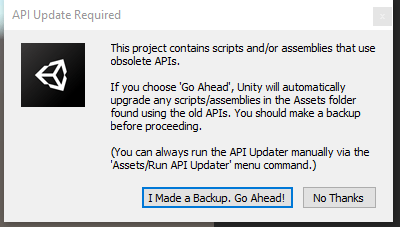
清理副本
如果项目很大,迁移可能需要很长时间。如果项目特别大,有几个文件夹不需要迁移。您可以从副本中安全地删除这些文件夹。
您可以安全地删除以下文件
/Library/
/Temp/
/Obj/
/Build/
/Builds/
/Logs/
/UserSettings/版本警告
SDK 可能会警告您使用了错误的版本,即使您 知道 使用的是正确的版本。
如果您确定使用的是正确的版本,则可以忽略此消息。

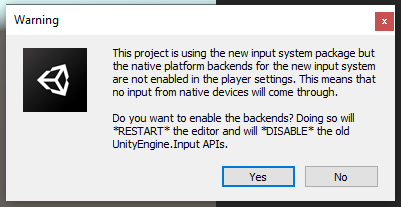
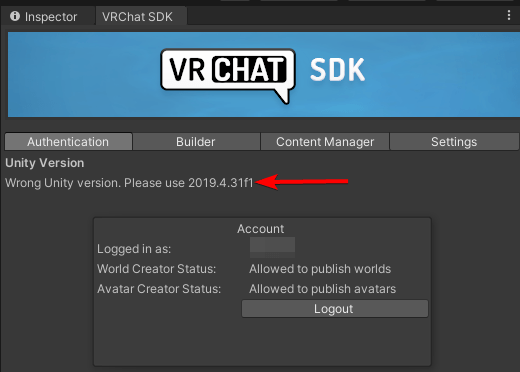
No Comments